Quando lavori con iMovie, è essenziale gestire i tuoi media in modo efficiente e strutturato per garantire un flusso di lavoro fluido. In questa guida imparerai come importare media in iMovie e organizzarli al meglio. Indipendentemente dal fatto che tu sia un principiante o un utente esperto, i seguenti passaggi ti aiuteranno a rendere il tuo progetto efficace.
Principali conclusioni
- I media possono essere facilmente importati in iMovie tramite drag-and-drop.
- iMovie salva automaticamente i tuoi progetti, quindi i file non andranno persi.
- I media del progetto possono essere visualizzati e gestiti a piacere.
- Puoi integrare foto e altre fonti multimediali per arricchire i tuoi video.
Guida passo-passo
Passo 1: Aprire iMovie e concedere accesso ai media
Prima di iniziare a importare i media, apri iMovie sul tuo dispositivo. Se stai usando il programma per la prima volta, potrebbe esserti chiesto di consentire l'accesso alla tua libreria multimediale, come foto o grafiche. Questo è importante affinché tu possa inserire tutte le risorse necessarie nei tuoi progetti.
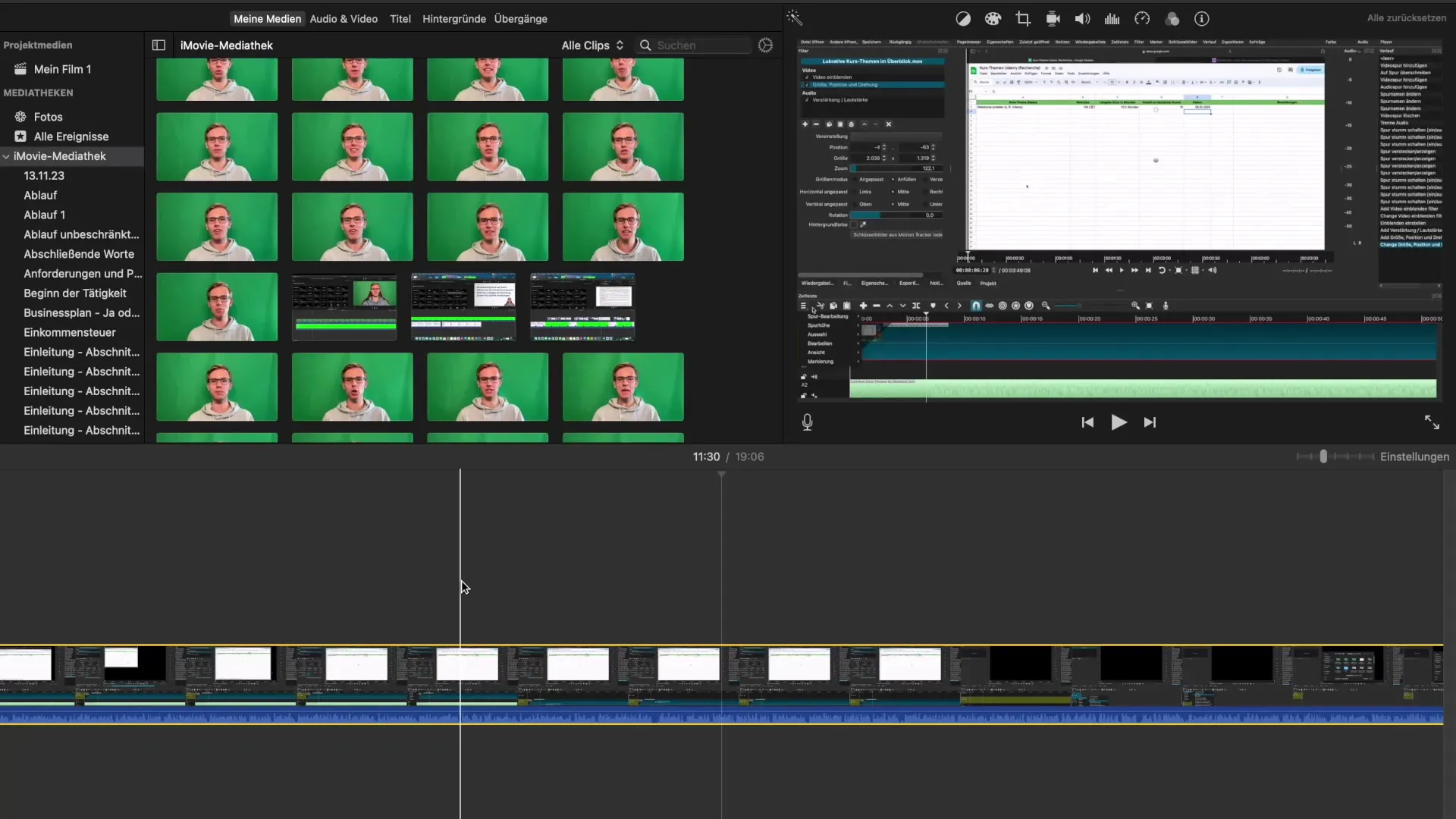
Passo 2: Importare media
Per importare i media, puoi semplicemente trascinarli nella libreria di iMovie. Questa funzione di drag-and-drop rende facile portare video, audio e immagini direttamente nell'area di lavoro. In alternativa, puoi anche cercare l'opzione di importazione nella barra dei menu e selezionare file specifici.
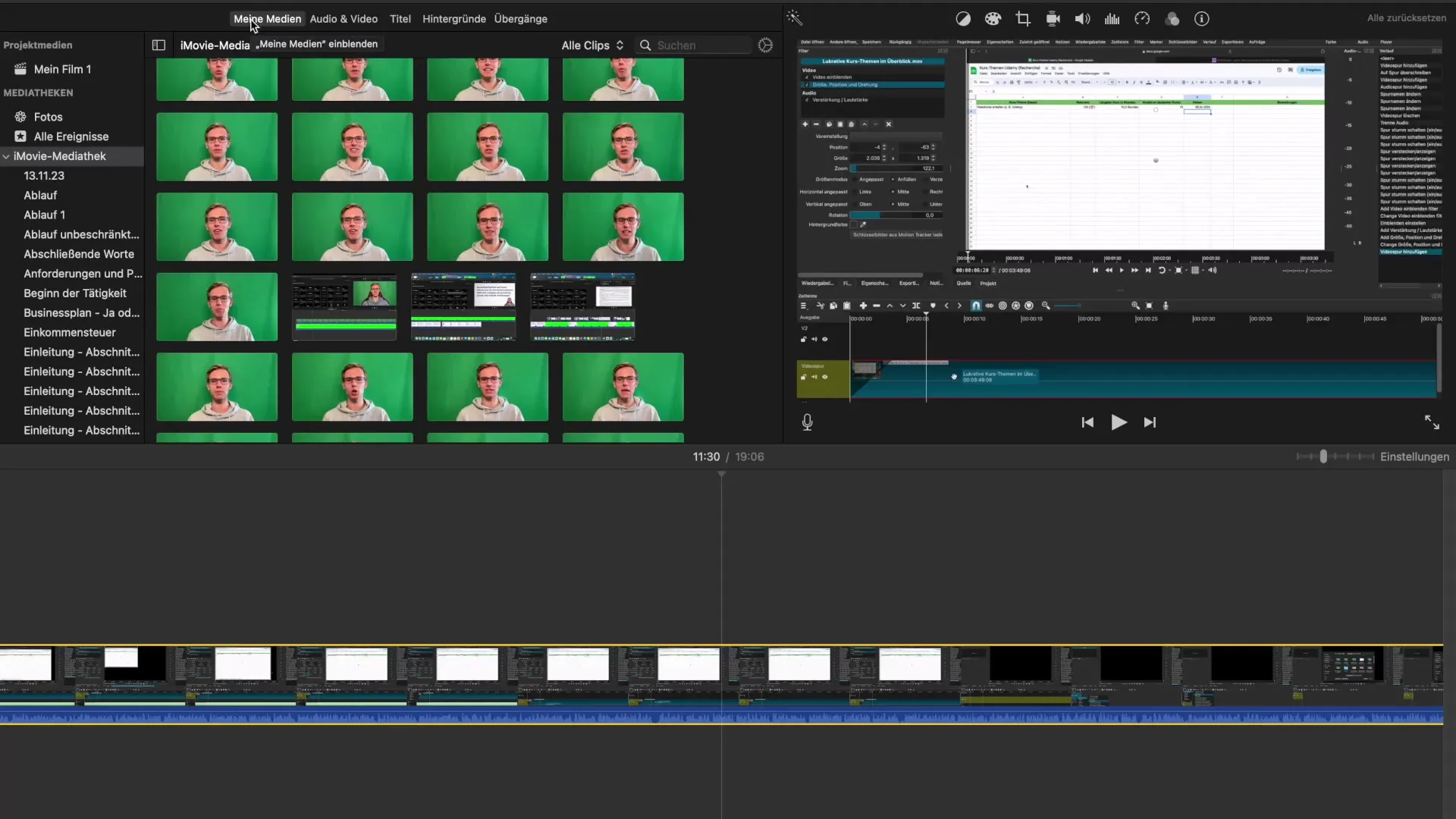
Passo 3: Organizazzione della libreria multimediale
Dopo l'importazione, noterai che i tuoi media vengono visualizzati nella libreria multimediale. Qui puoi passare tra diversi eventi o progetti. Questo è particolarmente utile quando lavori su più video contemporaneamente. Puoi visualizzare l'anteprima di ciascun progetto e selezionare solo i media rilevanti per il tuo progetto attuale.
Passo 4: Eliminare o aggiungere media secondo necessità
Se non hai più bisogno di un determinato clip multimediale, puoi rimuoverlo con un clic destro e selezionando "Elimina". Puoi anche aggiungere nuovi eventi per categorizzare ulteriormente i tuoi media. Un'organizzazione sensata dei tuoi media ti aiuterà a mantenere il controllo e a lavorare in modo più efficiente.
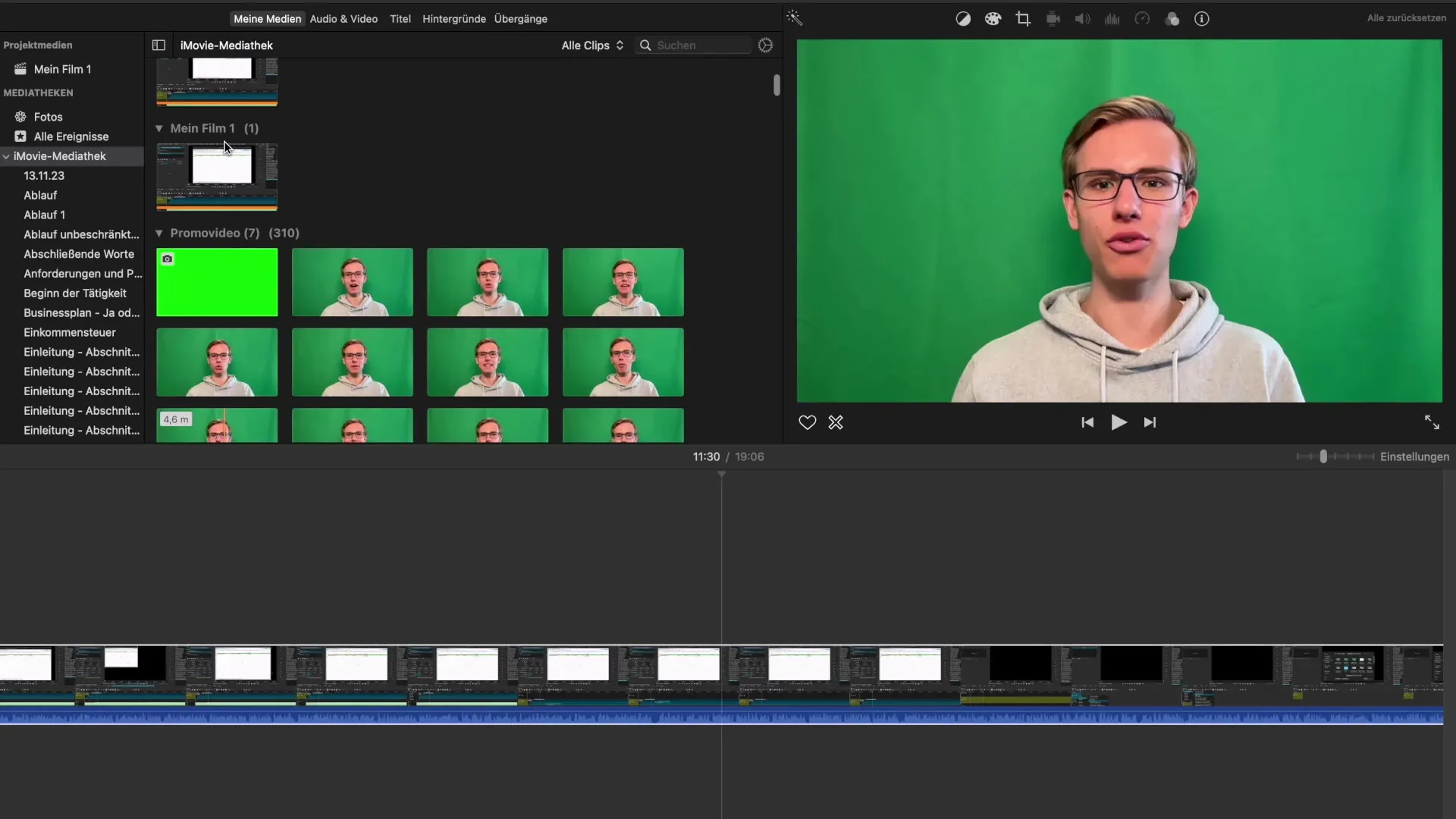
Passo 5: Utilizzare le foto della tua galleria
In iMovie hai anche la possibilità di accedere alla tua galleria di foto. Questa funzione ti consente di inserire immagini o grafiche nel tuo progetto. Aggiungere elementi visivi può elevare i tuoi video e fornire informazioni aggiuntive. Ricorda che qui le modalità di importazione come il drag-and-drop o tramite la libreria sono disponibili.
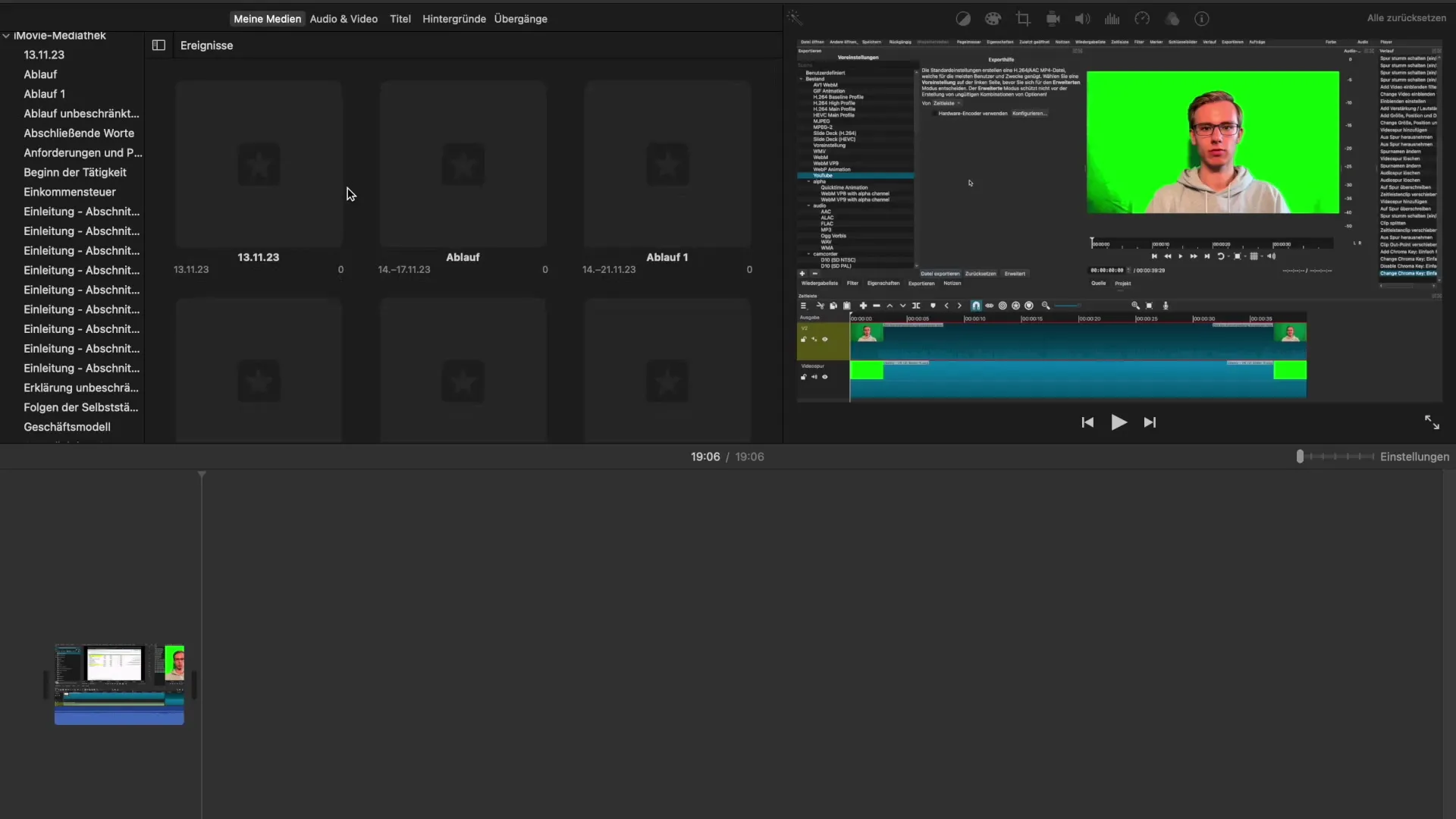
Passo 6: Backup dei tuoi progetti
Un grande vantaggio di iMovie è il salvataggio automatico. Se devi chiudere iMovie mentre lavori a un progetto, tutte le modifiche saranno mantenute. Così sei protetto, anche se il tuo dispositivo perde improvvisamente energia. Per essere più sicuro, è comunque consigliabile salvare manualmente regolarmente.
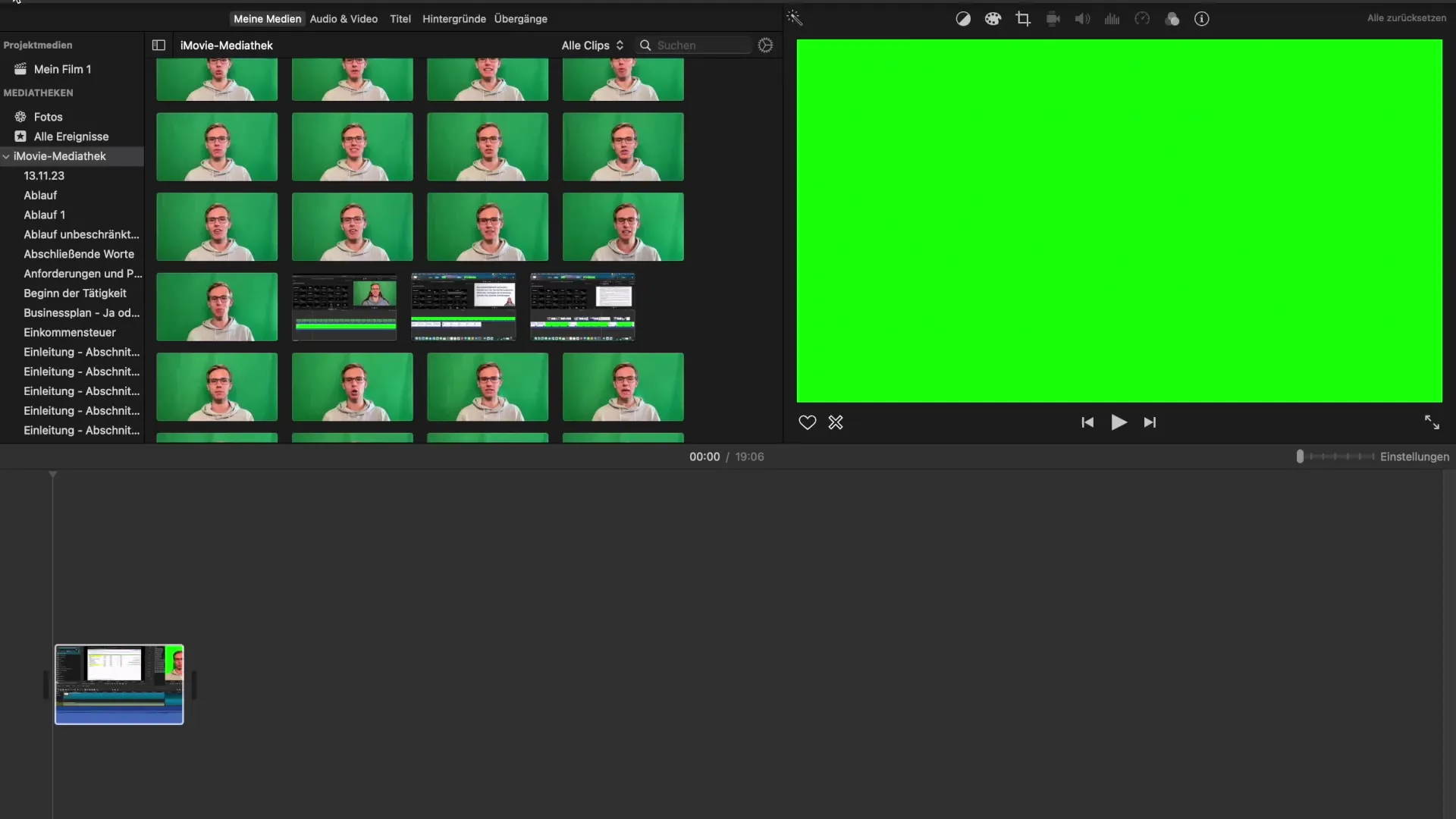
Riassunto – Tutorial iMovie: Importare e organizzare media in modo efficiente
Importare e organizzare i media in iMovie è un passo semplice ma fondamentale per rendere i tuoi progetti video fluidi. Hai imparato come importare media, organizzarli nella libreria, eliminare i file non necessari e aggiungere foto per arricchire i tuoi video. Utilizza queste informazioni per ottimizzare la tua esperienza con iMovie.
Domande frequenti
Come importo video in iMovie?Puoi semplicemente trascinare video nella libreria di iMovie tramite drag-and-drop o selezionare l'importazione dal menu "File".
Posso eliminare i miei video dopo l'importazione?Sì, puoi eliminare video importati in qualsiasi momento con un clic destro.
Come posso organizzare i miei media?Puoi creare nuovi eventi e cartelle per categorizzare i tuoi media e tenere il controllo.
Perdo il mio lavoro se iMovie si blocca?No, iMovie salva automaticamente i tuoi progetti, quindi non dovresti perdere alcun dato.
Posso inserire foto nei miei video?Sì, puoi accedere alla tua galleria di foto e importare foto tramite drag-and-drop o dal menu.


